تقليد نقش السبورة الطباشير. قم بإنشاء نص مكتوب بالطباشير على السبورة في Photoshop
النص مكتوب بالطباشير في موقع Paint.net
سأخبرك في هذا الدرس عن طريقة عمل نقش بالطباشير في موقع Paint.net.
فكرة الدرس مأخوذة من موقع اللغة الانجليزية ولكن تم تعديلها قليلا وذلك لأن... يمكنك تحقيق التأثير المطلوب للكتابة بالطباشير بسهولة أكبر وستكون النتيجة أفضل. للكتابة بالطباشير، سنحتاج إلى صورة ذات نسيج سنصنع عليه هذا النقش. على سبيل المثال، سيكون هذا الرسم للوحة المدرسة مناسبًا:

باستخدام اللوحة كخلفية، قم بإنشاء لوحة جديدة طبقة شفافةواكتب نقشًا عليها. كان العيب الرئيسي في الدرس الأصلي هو أنهم جعلوا النقش سميكًا، مما أدى إلى اختفاء الإحساس بالواقع. أولئك الذين ذهبوا إلى المدرسة ولديهم خبرة في استخدام السبورة الطباشيرية يعرفون أن القيام بذلك أمر صعب للغاية نقش جميلبأحرف سميكة مثل ثلاث قطع من الطباشير. :-D لقد استخدمت خط البرنامج النصي للنقش، وهو متوفر في جميع الأنظمة تقريبًا. لكن جميع المعلمات موجودة في الشكل أدناه:

قم بتطبيق تأثير Paint.net القياسي "إضافة ضوضاء" على الطبقة التي تحتوي على النقش من قائمة تأثيرات Paint.net - الضوضاء.

قم بتطبيق تأثير Paint.net القياسي "Gaussian Blur" من قائمة Paint.net Effects - Blur على الطبقة التي تحتوي على النقش.

قم بإنشاء نسخة من الطبقة بالنقش الناتج. قم بتطبيق تأثير Paint.net القياسي "Dents" من قائمة Paint.net Effects - Distortion على النسخة العليا من الطبقة. في الشكل أدناه، تم تعيين معلمة القياس على 2. أما بقية المعلمات فهي في إعداداتها الافتراضية. يمكن أن تكون قيمة معلمة "Scale" أكبر، كل هذا يتوقف على سمك النص الذي تقوم بإنشائه.
دمج هاتين الطبقتين النصيتين.

قم بإنشاء نسخة من الطبقة بالنص الناتج. قم بإيقاف رؤية الطبقة في النسخة العلوية، وسنحتاج إلى هذه الطبقة لاحقًا. بالنسبة لطبقة النص المرئية الأخرى، اضبط وضع المزج على إضافة. قم بتطبيق تصحيح "المنحنيات" على هذه الطبقة بالإعدادات كما في الصورة أدناه:

كما ترون في الصورة أعلاه، يبدو النقش بالفعل وكأنه مصنوع من الطباشير، ولكنه شاحب فقط. يمكنك الآن تمكين رؤية النسخة العليا من طبقة النص. اضبط وضع المزج لهذه الطبقة على شاشة الشاشة. من خلال ضبط شفافية هذه الطبقة، يمكنك تغيير سطوع النقش الذي تم إجراؤه. بالنسبة للصورة أدناه، تم ضبط عتامة الطبقة على 180.
الخطوة 1
يفتح أدوبي المصوروباستخدام أداة الكتابة الأفقية (",this,event,"320px");">أداة الكتابة الأفقية) (T) اكتب "2013". لقد استخدمت الخط "Pistilli Roman".
الخطوة 2
من هذه المجموعة، حدد الدوامات وقم بإنشاء تصميم حول الأرقام.




الخطوة 3
يخلق وثيقة جديدةفي الفوتوشوب (Ctrl + N) بحجم 2880×1800 بكسل. أدخل صورة السبورة السوداء فيه.
الخطوة 4
نقل الزخرفة إلى هذه الوثيقة. ثم قم بإنشاء طبقة واملأها باللون الأسود. دمج الطبقتين (Ctrl + E).
الخطوة 5
اضبط وضع المزج على لون أفتح.
الخطوة 6
قم بتطبيق مرشح Angled Strokes على طبقة التسمية:توازن الاتجاه
طول السكتة الدماغية
حدة

الخطوة 7
أضف قناعًا واستخدم فرشاة سوداء ذات عتامة بنسبة 30% لتحديد الخطوط العريضة للنقش.
الخطوة 8
قم بتطبيق الأنماط التالية على النقش:التوهج الخارجي: الوضع – الإضاءة.

إلقاء الظل: الوضع - أخف وزنا.

الخطوة 9
اضبط وضع المزج لطبقة النقش على "حل".
الخطوة 10
إنشاء نسخة من جميع الطبقات. ادمجهما (Ctrl + E) وقم بتطبيق مرشح Gaussian Blur (",this,event,"320px");">Gaussian Blur Filter) بقيمة 5 بكسل. اضبط وضع المزج على Soft Light (",this,event,"320px");">وضع المزج - Soft Light) وخفض العتامة إلى 50%. أنشئ نسخة أخرى من الحروف واضبط وضع المزج الخاص بها على الشاشة (الطباعة الطباشيرية تحظى بشعبية كبيرة. ومع ذلك، لا يجيد الجميع استخدام الطباشير، ولن تجد سبورة في كل منزل. اليوم سنقوم بإنشاء تأثير مطبعي أنيق باستخدام الأدوات المتاحة و الأدوات الإلكترونية. أولاً، سنقوم بإنشاء المفهوم نفسه في Illustrator، ثم نستخدمه تكنولوجيا مثيرة للاهتمامدعونا نحول العمل إلى رسم بالطباشير.

وأبرز ما في هذا الدرس هو أننا سنجمع بين العمل على الكمبيوتر والرسم بأيدينا. بالطبع، هناك طريقة للقيام بكل شيء في برامج تحرير الرسوم، ولكن لتحقيق ذلك تأثير واقعيكما في درسنا، من غير المرجح أن تنجح.

لذلك دعونا نبدأ. افتح Adobe Illustrator وقم بإنشاء مفهوم تريد تحويله إلى رسم بالطباشير. في هذه المرحلة سوف نستفيد من البرمجيات التي تسمح لنا بتطبيق الإجراءات والتراجع عنها، بينما الحياة الحقيقية، لا يمكنك التخلص من السكتات الدماغية بهذه السهولة. أدخل النص الخاص بك وحدد الخط المفضل لديك.

قم بتحويل النص إلى منحنيات باستخدام اختصار لوحة المفاتيح CMD/Ctrl+Shift+O، ثم انقر بزر الماوس الأيمن على النص وحدد Ungroup لتقسيم النص إلى أحرف فردية.

ارسم تحديدًا على كل كلمة أو مجموعة كلمات ثم اضغط على CMD/Ctrl+G لتجميعها.

حدد المجموعة الأولى من الكلمات وحدد Effect > Distort & Transform > Free Distort من القائمة. ارفع النقطة اليمنى السفلية إلى أعلى لتشويه مجموعة النص.

في الواقع، عادة ما يكون مثل هذا التشويه للنص غير مرغوب فيه، كونه نوعًا من الأخطاء التصميمية، ولكن في حالتنا سيكون العمل مكتوبًا بخط اليد عمليًا، حتى نتمكن من تحمل تكاليفه. قم بقياس النص عموديًا لتصغيره.

لنأخذ المجموعة التالية من النص. حدده ومن القائمة حدد Object > Transform > Shear/Object > Transform > Tilt. حدد زاوية تتوافق مع الزاوية المائلة للمجموعة السابقة.

ارسم مستطيلًا رفيعًا أسفل النص وقم بتطبيق تحويل القص عليه، مع تكرار زاوية النص. قم بتكرار المستطيل ووضع إطار للمجموعة الثانية من النص معه. باستخدام أداة القلم، ارسم مثلثًا لملء المساحة الفارغة في الزاوية اليمنى العليا.

حدد المجموعة الثالثة من النص وحدد Effect > Apply Free Distort من القائمة لتطبيق التأثير بنفس المعلمات التي حددناها مسبقًا.
قم بتغيير لون النص مؤقتًا لتسهيل ملاءمة المجموعة الثالثة مع حجم المجموعة الأولى.

افتح لوحة المظهر وانقر على تأثير Free Distort. حرك النقطة العلوية اليسرى لإنشاء مستطيل متوازي. ثم حرك النقطة اليمنى السفلية إلى موضعها الأصلي.

يمكنك تكرار أي عناصر رسمتها مسبقًا وقلبها للحصول على تصميم متناسق وملء المساحات الفارغة.

قم بقياس المجموعة التالية من الكلمات لتتناسب مع عرض تصميمنا. ضع المجموعة بحيث تكون بينها وبين النص السابق نفس المسافة بين العناصر الأخرى.

استكمال المفهوم الكلمة الأخيرةوتحجيمها ومواءمتها مع العناصر الأخرى. استخدم مستطيلات ضيقة لجعل تصميمك أكثر إثارة للاهتمام.

ارسم مستطيلاً حول العمل. لا تعطيه أي تعبئة وضربة بمقدار 7pt. انسخ المستطيل (CMD/Ctrl+C)، ثم الصق النسخة في المقدمة (CMD/Ctrl+F). اضغط مع الاستمرار على ALT وقم بقياس النسخة لتصغيرها. تقليل وزن السكتة الدماغية إلى 2 نقطة.

حدد واحدة من أكبر الكلمات، وانسخها (CMD/Ctrl+C)، ثم أعط الكائن خطًا أبيض رفيعًا بزوايا مستديرة وقم بمحاذاته للداخل.

من القائمة، حدد Object > Expand Appearance، ثم انقر بزر الماوس الأيمن على المجموعة وحدد Ungroup لتقسيم المجموعة إلى أحرف فردية.

حدد كل حرف واحدًا تلو الآخر واضغط على زر Minus Front في لوحة Pathfinder. بعد ذلك، يجب أن تبقى فقط مع الأجزاء الداخلية من الحروف.

قم بتجميع ما تبقى، وتغيير لون الحد إلى الأبيض، ثم اضغط على CMD/Ctrl+B للصق النص المنسوخ مسبقًا في الخلفية.

ارسم مربعًا أسود صغيرًا في مكان ما في المستند. اضغط على CMD/Ctrl+C وCMD/Ctrl+F لعمل نسخة، ثم قم بتقليل حجم النسخة إلى نصف حجم النسخة الأصلية (قم بتشغيل Smart Guides للحصول على كل شيء بشكل صحيح تمامًا). أشر إلى رقم أصغر أبيضللتعبئة، حدد كلا الكائنين واسحبهما إلى لوحة الحوامل.

تطبيق هذه العينة على شظايا داخليةالحروف لمنحهم أسلوبًا عتيقًا رائعًا.

استخدم هذه التقنية لتنسيق نص آخر إذا رغبت في ذلك، افعل ذلك أيضًا اللمسات الأخيرةلاستكمال التصميم.

حدد جميع عناصر الطباعة، وقم بتجميعها وخفض العتامة إلى حوالي 15%.

اطبع عملك. يجب أن يكون التصميم مرئيًا بالكاد على الورق نظرًا لانخفاض العتامة. الآن ابحث عن قلم رصاص قديم جيد.

بضربات صغيرة، ابدأ في تحديد العمل بعناية. ستسمح لنا هذه الخطوة بتحويل التأثير الإلكتروني إلى عمل يدوي.

بمجرد تتبع كل العمل، قم بمسحه ضوئيًا. يبدو العمل الفني كما كان في Illustrator، ولكنه الآن يبدو مرسومًا يدويًا بسبب ضربات غير دقيقة وغير إلكترونية. ومن يعلم أنك حددت ذلك؟ لن نخبر أحدا)

افتح عملك الممسوح ضوئيًا في أدوبي فوتوشوبومن القائمة حدد صورة > تعديلات > عكس/صورة > تصحيح > عكس. بعد ذلك، حدد من القائمة Image > Adjustments > Desaturate/Image > Correction > Desaturate لإزالة اللون من العمل.

من القائمة، حدد الصورة > التعديلات > المستويات/الصورة > التصحيح > المستويات وحرك شريط التمرير ظلال خفيفةإلى بداية الرسم البياني.
بعد أن أصبح الطلاء الطباشيري شائعًا في التصميم الداخلي، أصبح بإمكانك العثور عليه في العديد من المنازل. عناصر مختلفة- من اللافتات إلى الجدران بأكملها - والتي يمكنك الكتابة عليها بالطباشير. في هذا المنشور سنخبرك بكيفية القيام بذلك لوحة لائحةعنصر ديكور جميل، وليس مجرد مكان للملاحظات وإبداع الأطفال.
ماذا أكتب
تبدو الإجابة على هذا السؤال واضحة - الطباشير بالطبع! ومع ذلك، أظهر المصنعون الخيال: بالإضافة إلى الطباشير أحجام مختلفةوالألوان هناك أقلام الطباشير وأقلام الطباشير وحتى الدهانات الطباشيرية. اختيار الأدوات مهم جدًا للنتيجة النهائية.

يعتبر قلم التحديد مثاليًا للنقوش الصغيرة والخطوط الرفيعة والواضحة، ولكن يتم الحصول على النقوش بدون نسيج الطباشير المميز. إنه أكثر ملاءمة وممتعة للإمساك بيديك. إذا اشتريت واحدًا، فضع في اعتبارك أنه لا يمكن مسح جميع أقلام التحديد بشكل متساوٍ - فمن الأفضل تجربتها على منطقة أقل وضوحًا.
يمكنك صنع طلاء الطباشير بيديك عن طريق فرك الطباشير العادي على مبشرة ناعمة وخلط المسحوق الناتج مع جل الأيدي الصحي حتى يتماسك الشراب. لا غنى عن الطلاء لطلاء الإستنسل والمساحات الكبيرة.

يمكن أيضًا جعل أقلام التلوين العادية أكثر متعة: مجموعة متنوعة من حاملات أقلام التلوين، والتي أصبح من السهل جدًا الآن العثور عليها وشرائها، لن تترك أصابعك جافة.
ماذا تصور
على سطح اللوحة، يمكنك ببساطة الرسم أو الارتجال أو كتابة أفكارك ووصفاتك أو ترك رسائل لأسرتك. ومع ذلك، قد يبدو هذا الإبداع مهملا ولا يخدم مصلحة الداخل. غالبًا ما تصبح المقاهي هي المعيار لتصميم الجدران الأردوازية - فالجدران في المؤسسات الحديثة مطلية بخطوط جميلة مجموعات مختلفةومكملة بالرسومات.



اصنع حروفًا جميلة على السبورة يدويًا لشخص بدونه التعليم الخاصوالتجربة مستحيلة تقريبًا، لذا ما عليك سوى العثور على قالب على الإنترنت أو إنشاء تركيبة خاصة بك من خطوط مختلفة في المفضلة لديك محرر الرسوم البيانية. سنخبرك كذلك بكيفية نقل هذا الروعة الفنية إلى الحائط أو اللوحة.



الطريقة الأولى: الاستنسل
تعمل هذه الطريقة بشكل أفضل مع الحروف الكبيرة أو العناصر المتكررة. يمكنك طباعة الاستنسل على ورق سميك وقصه بنفسك أو شراء ورق جاهز أو طلب الإنتاج من إحدى المطبعة. ميزة الأخيرين هي إمكانية إعادة الاستخدام.
لاستنسل تصميمك، استخدم طلاء الطباشير أو علامات. تتمثل ميزة الطباشير على الطلاء العادي في أنه إذا لم ينجح الأمر في المرة الأولى، فلا بأس، فقط اغسل المنطقة وأعد الطلاء مرة أخرى. يمكن أيضًا تصحيح الحدود باستخدام قطعة قطن مبللة.

الطريقة الثانية: ورق الكربون
هذه الطريقة أكثر صعوبة في التنفيذ، ولكنها تفتح المزيد من الاحتمالات، لأن التصنيع كمية كبيرةالإستنسل غالي الثمن. ستحتاج إلى رسالة مطبوعة أو صورة، وشريط لاصق، وجرافيت، وقلم رصاص، وطباشير ناعم أو علامة طباشير.
التكنولوجيا هي كما يلي:
- قم بتظليل الجانب الخلفي من الورقة باستخدام الجرافيت (يمكنك استبداله بالطباشير، لكنه سيلطخ السطح المحيط أكثر)؛
- اقلب الورقة وألصقها بشريط على سطح الأردواز ؛
- تتبع الصورة بقلم رصاص، مع الضغط بقوة؛
- انزع الورقة - سيبقى مخطط الصورة على السطح؛
- الخطوط العريضة بعناية والطلاء عليها بالطباشير ؛
- قم بتصحيح المناطق القذرة باستخدام قطعة قطن مبللة.
سنحاول اليوم صنع لوحة مدرسية خضراء وكتابة نص عليها بالطباشير. كما هو الحال دائمًا، شكرًا لـ Vectips على فكرة الدرس الذي قام بتنفيذها في Illustrator. لقد جلبته إلى الحياة باستخدام الفوتوشوب. هناك بعض الأشياء المثيرة للاهتمام في هذا البرنامج التعليمي. تقنيات بسيطةوالتي تعطي نتائج مذهلة. أولاً، دعونا نقوم ببعض السحر على السبورة، ونعطيها مظهرًا متهالكًا قليلاً بشكل مستقيم و مجازيا. ثم سنكتب النص وباستخدام وضع المزج "ذوبان" سنحقق تأثير النقش المصنوع من الطباشير. ثم سنقوم بتزيين النقش قليلاً.
الخطوة 1.
قم بإنشاء مستند جديد في Photoshop واملأه باللون #365722. قم بإنشاء نسخة مكررة من الطبقة على الفور وقم بإيقاف تشغيلها، سيكون ذلك مفيدًا لنا في الخطوة 4. 
الخطوة 2.
خذ فرشاة ناعمة كبيرة بحجم 250 بكسل وباللون #7a975f انقر في وسط اللوحة القماشية لإنشاء مثل هذه البقعة المضيئة. 
الخطوة 3.
الآن دعونا نضيف بعض الضوضاء. "فلتر" (فلتر) > "ضوضاء" (ضوضاء) "أضف ضوضاء..." (إضافة ضوضاء) بقيمها كما في الصورة أدناه. 
الخطوة 4.
اضبط اللون الأمامي على اللون الأبيض خلفية— #365722. الآن دعونا نستخدم الطبقة المكررة المساعدة من الخطوة 1. قم بتشغيل الطبقة المساعدة وتطبيق عليها "Filter" (Filter)> "Sketch" (Sketch)> "Linocut" (Stamp) مع الإعدادات كما في الصورة أدناه. 
الخطوة 5.
هذا هو التأثير. 
الخطوة 6.
الآن حدد اللون الأبيض وأوقف تشغيل الطبقة المساعدة. 
الخطوة 7
في طبقة جديدة، املأ التحديد باللون الأبيض وقم بتغيير وضع المزج إلى Soft Light. تقليل عتامة الطبقة إلى 10%. 
الخطوة 8
الآن دعونا نختار فرشاة. لقد وجدت في المجموعة القياسية من "الفرش السميكة الثقيلة". فرشاة مناسبة. اضغط على F5 وفي مربع الحوار الذي يفتح، حدد علامة التبويب "شكل طرف الفرشاة". نقوم بضبط الإعدادات كما في الصورة أدناه.

الخطوة 9
في علامة التبويب "فرشاة مزدوجة"، قم بضبط الإعدادات التالية. 
الخطوة 10
في علامة التبويب "ديناميكيات اللون"، قم بضبط الإعدادات التالية. 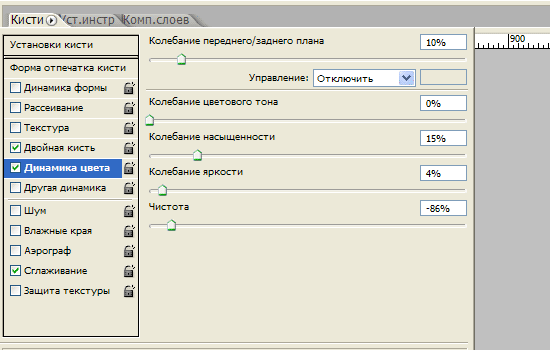
الخطوة 11
الآن، في اللوحة الموجودة أسفل القائمة العلوية، اضبط قيم الفرشاة على "التعتيم" - 50% و"الضغط" - 20%. بعد ذلك، قم بعمل بعض ضربات الفرشاة على طبقة جديدة. 
الخطوة 12
قم بتغيير وضع المزج للطبقة ذات الحدود إلى "Soft Light". تقليل عتامة الطبقة إلى 65%. 
الخطوة 13
الآن، باستخدام خط Book Antiqua بحجم 90 بكسل، نكتب كلمة "DESIGN". 
الخطوة 14
دعونا تنقيط النص. قم بتغيير وضع مزج الطبقة إلى "Dissolve (Fade)" (Dissolve). تقليل شفافية الطبقة إلى 95%. 
الخطوة 15
انقر نقرًا مزدوجًا على الطبقة وافتح نمط الطبقة، علامة التبويب "السكتة الدماغية". قم بتعيين المعلمات التالية. 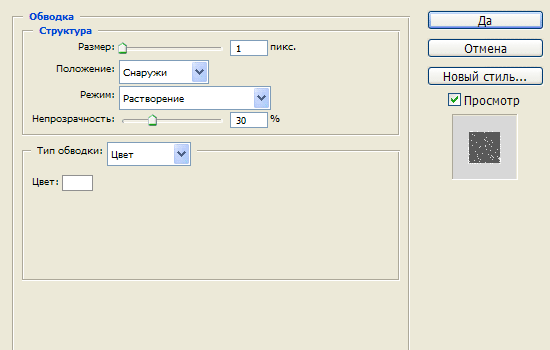
الخطوة 16
يجب أن تتحول مثل هذا. 
الخطوة 17
انقر بزر الماوس الأيمن على الطبقة وحدد "التجميع في كائن ذكي جديد" (تحويل إلى كائن ذكي). وبعد ذلك، قم بالتطبيق على النص "Filter" (Filter)> "Blur" (Blur)> "Gaussian Blur..." (Gaussian Blur) بقيمة 0.3 بكسل. 
الخطوة 18
الآن نكتب بعض الكلمات العشوائية، وباستخدام الخطوات من 14 إلى 17، نحقق تأثير النقش المصنوع من الطباشير. 
أخير
الآن نضيف خطوطًا زخرفية أحادية البكسل، وباستخدام الخطوات من 14 إلى 17، نحقق التأثير لها كما في الصورة أدناه. 







